苹果平板电脑怎么将下载记录放到桌面主屏幕?
时间:2018-04-02 11:37:20 魔新豆网
苹果平板电脑想要将下载记录也存放到主页面,该怎么实现呢?下面我们就来看看详细的教程。
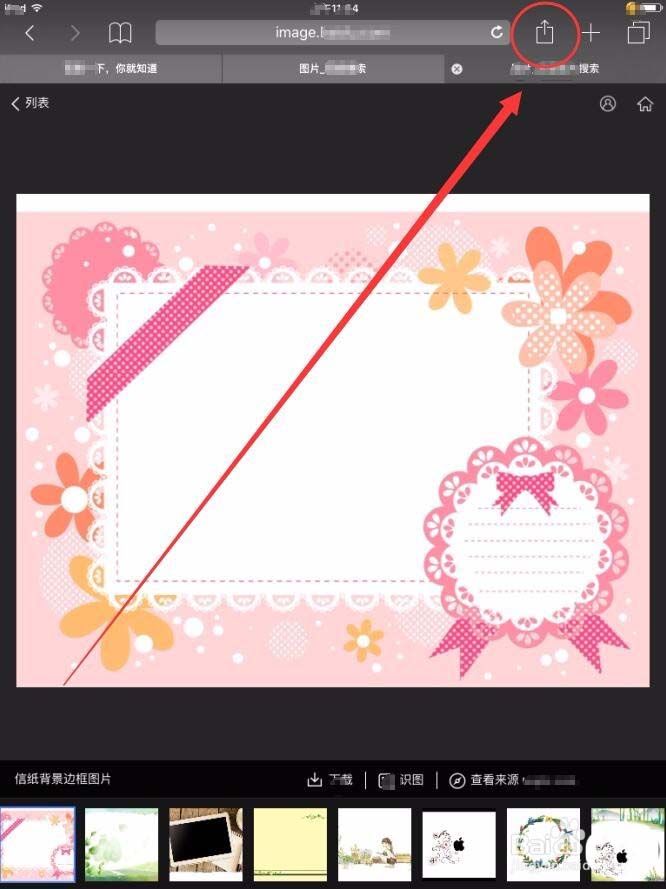
1、打开iPad,在主页面中可以看到所有的App客户端。
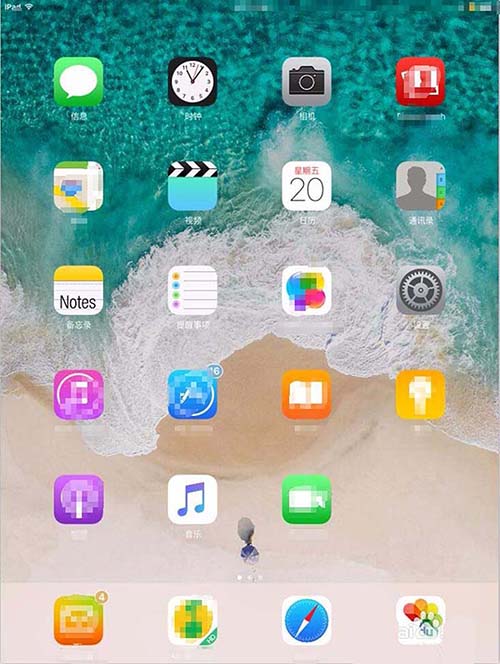
2、我们以下载图片为例将下载记录保存到主页面中,在主页面的下方,找到浏览器图标,选择它。
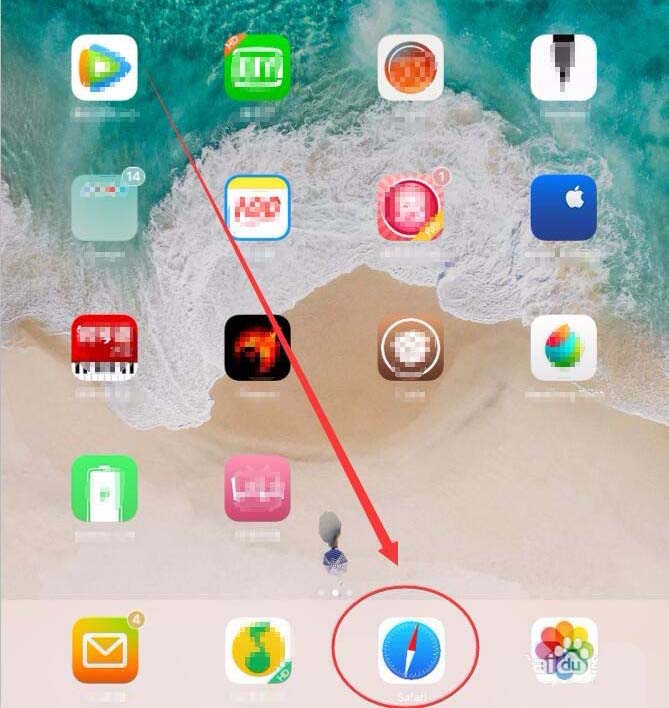
3、在百度搜索中,输入内容图片,点击进入图片页面。
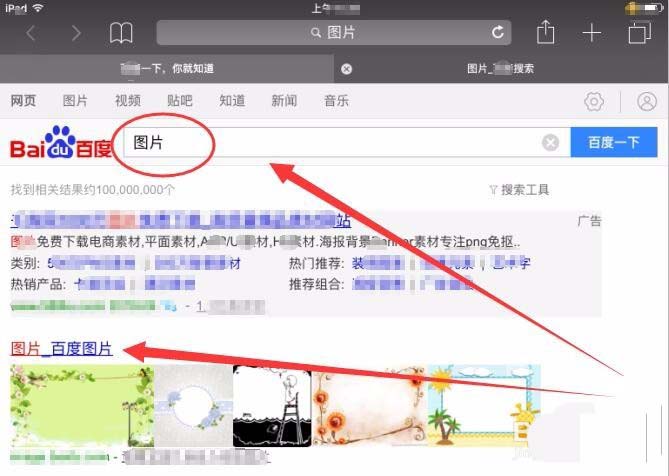
4、在图片页面中,点击打开任意一张图片。
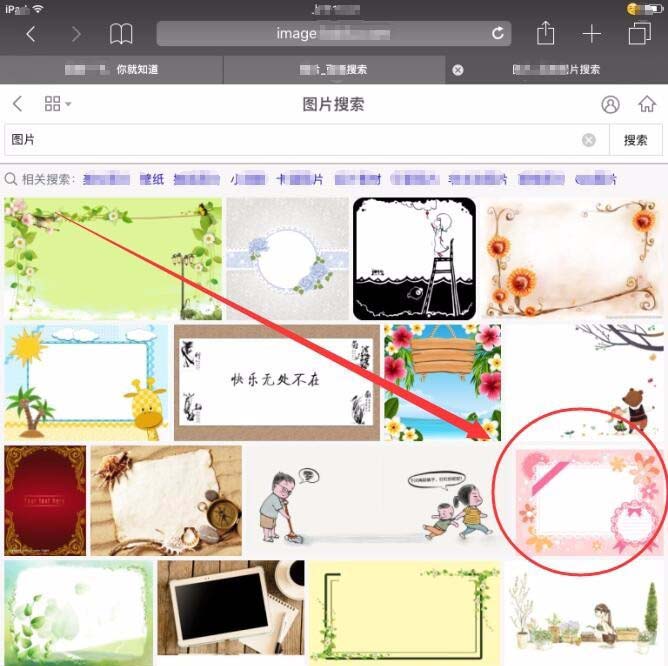
5、按住图片,选择存储图像选项,将图片下载下来。

6、接下来,将下载记录存放到主页面中,选择页面右上方的按钮,如下图所示。
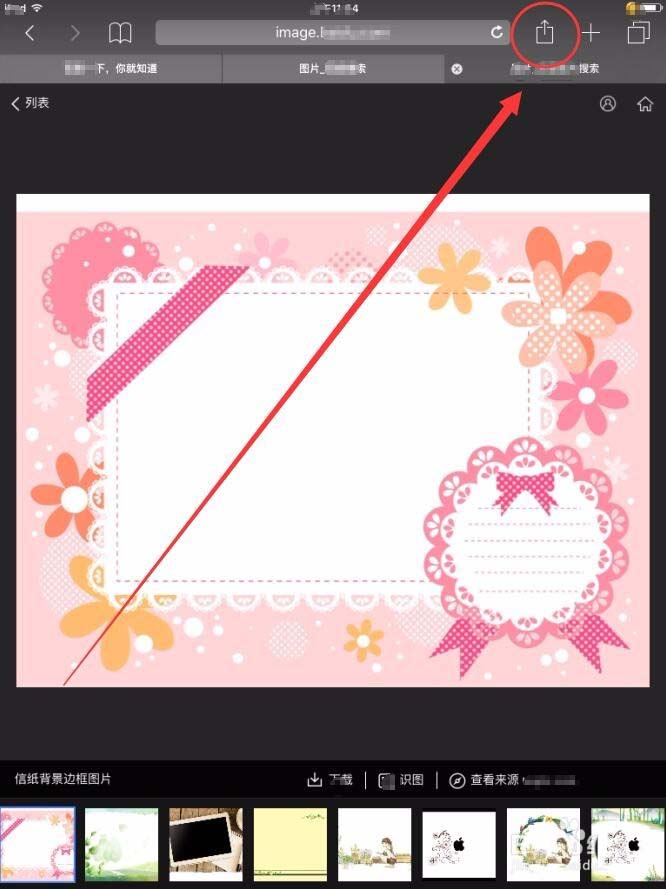
7、在出现的下拉菜单中,选择添加到主屏幕选项。
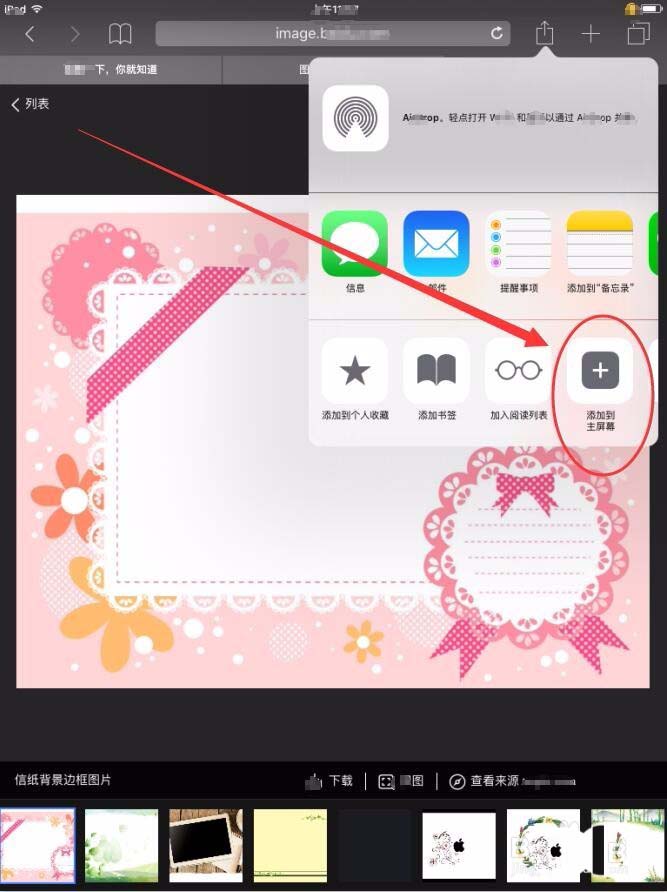
8、接下来的界面中,单击添加选项,如下图所示。

9、回到主界面中,可以看到下载记录存放到主页面中了。
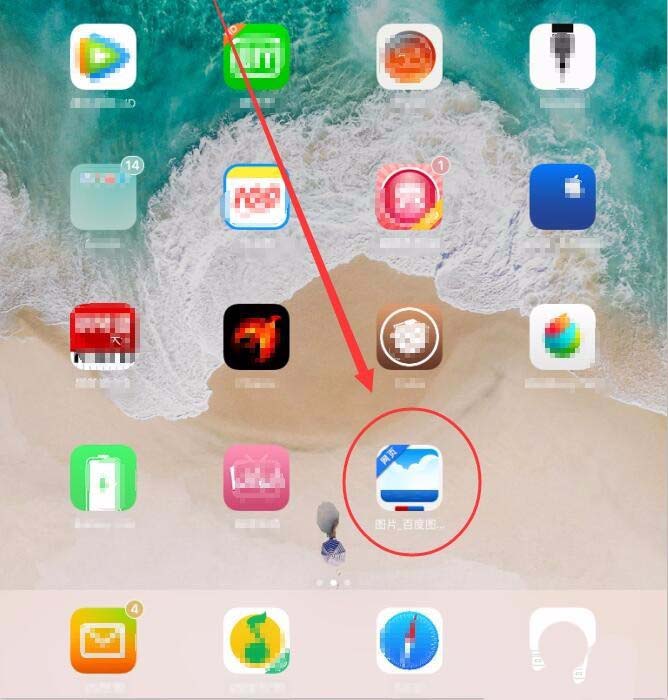
以上就是苹果平板电脑将下载记录放到主页面的教程,希望大家喜欢,请继续关注生活。
本文标签:
读过此篇文章的网友还读过:
- 苹果11怎么设置来电闪光灯
- 电脑屏幕倒过来怎么恢复正常
- 全球三大应用市场排行榜,苹果App Store、Google Play来源安全可靠
- 全球十佳水果排行榜,苹果营养非常丰富、香蕉适合减肥人士
- DELL笔记本屏幕怎么设置自动调整亮度?
- 微星ge62笔记本怎么拆屏幕?
- 微星全新GP X Leopard游戏本配置馋人:采用120Hz/5ms屏幕
- 顶级抗衰老食物排名,苹果维生素丰富,胡萝卜改变细胞衰老
- 苹果推17英寸版MacBook Pro:配置彪悍
- 玻璃杯十大品牌排行榜,富光、青苹果值得信赖
- 苹果全新13/15寸MacBook Pro价格公布:三大版本/11488元起
- 微软发布Surface Studio一体机:28寸超薄屏幕/GTX 980M显卡
